De PC-fout 8790 is een veel voorkomende fout die wordt aangetroffen op computers met een Windows-besturingssysteem. De foutcode verschijnt op uw scherm als een van uw stuurprogramma's of applicaties op uw pc verouderd, beschadigd of beschadigd is.
Aangezien er meerdere mogelijke factoren zijn die deze fout kunnen veroorzaken, zijn er ook meerdere mogelijke oplossingen.
Hieronder staan de meest voorkomende, effectieve oplossingen die u zullen helpen de pc-fout 8790 op te lossen. Voordat we echter ingaan op de verschillende oplossingen, is het belangrijk om precies te weten wat deze fout is en waardoor deze wordt veroorzaakt..
Wat is pc-fout 8790 en waardoor wordt deze veroorzaakt??
Deze fout kan verschijnen op Windows XP tot Windows 10 en elke versie van Windows ertussenin. Het is een virtueel TMP-bestand dat verschijnt wanneer iets een bestandssysteem beschadigt dat gerelateerd is aan de stuurprogramma's op uw computer.
Meestal zijn kwaadaardige adwarevirussen, Trojaanse virussen, spyware, enz. De boosdoeners achter deze fout. Deze fout kan echter ook optreden als de gebruiker per ongeluk sleutelbestanden van een applicatie heeft verwijderd.
Nu u de basis van deze fout kent, gaan we aan de slag met de mogelijke oplossingen.
Hoe pc-fout 8790 op Windows 10 te repareren
1. Voer een scan uit op uw antivirusprogramma
Zoals ik hierboven al zei, zijn virussen en spyware waarschijnlijk de oorzaak van deze fout. Daarom is het niet meer dan logisch om een scan uit te voeren om uw computer te reinigen van schadelijke bestanden.
Het is belangrijk om te onthouden dat u uw firewalltoepassingen constant up-to-date moet houden, aangezien een update uw computer beter kan beschermen tegen nieuwe, opkomende bedreigingen..
Bovendien wilt u een volledige computerscan starten, omdat een snelle scan bepaalde bestanden over het hoofd kan zien. Misschien wilt u uw computer opnieuw opstarten als u een virus hebt gevonden en verwijderd.
- LEES OOK: Download BitDefender 2018 gratis: Total Security, Antivirus Plus en Family Pack
2. Installeer de beschadigde programma's opnieuw
Als het u lukt om de toepassing te identificeren die dit probleem veroorzaakt, wordt het ten zeerste aanbevolen om genoemd programma opnieuw te installeren. De redenering hierachter is dat een of meer van uw bestanden in die applicatie beschadigd of gecorrumpeerd kunnen zijn.
Als u de software opnieuw installeert, krijgt uw applicatie een nieuwe start met nieuwe bestanden om mee te werken.
3. Voer een schijfopruiming uit
Soms kan het opschonen van uw tijdelijke bestanden via de ingebouwde "disk clean up" -app van Windows dit probleem helpen oplossen.
Om een schijfopruiming uit te voeren in Windows 10, typt u "schijfopruiming" in uw startmenu en klikt u op de toepassing met dezelfde titel. Zorg ervoor dat u daarna het selectievakje naast 'Tijdelijke bestanden' aanvinkt.
Druk op Enter als u klaar bent om de schijf op te ruimen. Als u nog steeds niet zeker weet welk vak u moet aanvinken, kunt u de onderstaande voorbeeldafbeelding raadplegen. 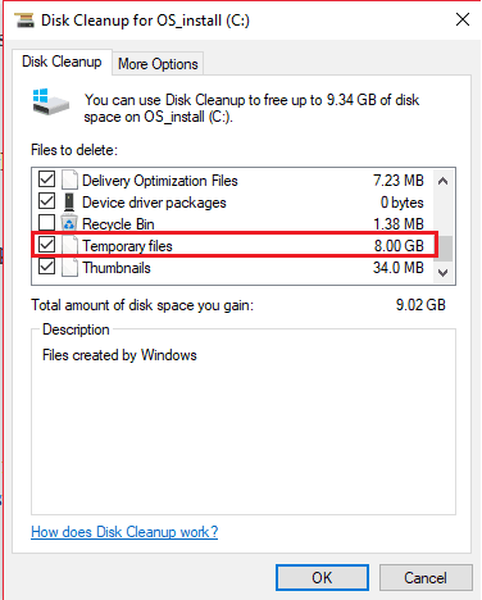
4. Maak systeemwijzigingen ongedaan
Deze oplossing is geweldig voor gebruikers die denken dat ze per ongeluk een belangrijk bestand hebben verwijderd, waardoor de foutmelding is verschenen. Gelukkig biedt Windows een zeer nuttige tool waarmee gebruikers ongewenste systeemwijzigingen ongedaan kunnen maken door uw pc terug te zetten naar eerdere herstelpunten. Hier ziet u hoe u een systeemherstel kunt uitvoeren op Windows 10:
- Open eerst het startmenu door op de Windows-toets op uw toetsenbord te drukken, of door op het Windows-pictogram linksonder in uw taakbalk te klikken.
- Typ vervolgens "maak een herstelpunt" in het menu.
- Een venster met systeemeigenschappen zou moeten openen. Zorg ervoor dat u zich op het tabblad "Systeembescherming" bevindt.
- Zoek de optie genaamd Systeemherstel en klik erop.
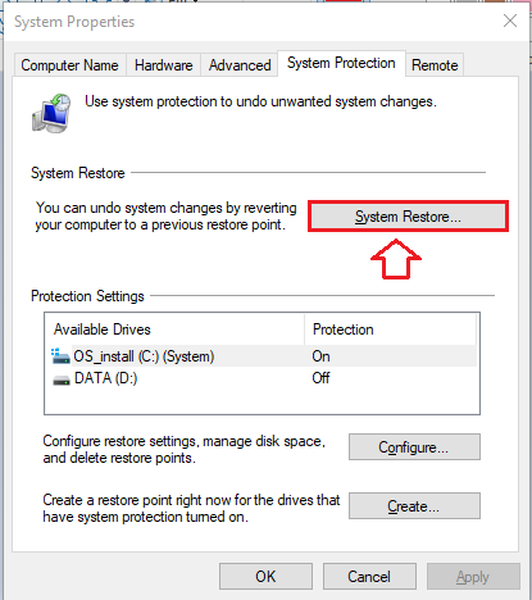
- Zodra het venster Systeemherstel is geopend, krijgt u twee opties: Aanbevolen herstel en Kies een ander herstelpunt. Als het aanbevolen herstelpunt is gedateerd voordat de fout begon te verschijnen, selecteer het dan. Anders moet u mogelijk een ander herstelpunt kiezen.
Gevolgtrekking
Dus als u de pc-fout 8790 tegenkomt, wilt u deze fixes proberen. Omdat er meerdere oorzaken van deze fout zijn, moet u natuurlijk een paar oplossingen proberen voordat u de juiste vindt.
LEES OOK:
- Fouten in Gmail-bijlagen oplossen
- Hoe de "De website is niet toegankelijk" -fout op Windows 10 te repareren
- 6 manieren om 'Fout bij laden van speler: geen afspeelbare bronnen gevonden' te repareren
- windows 10 fix
 Friendoffriends
Friendoffriends



